ตรวจสอบการมีส่วนร่วมใน Viva Engage ด้วยการวิเคราะห์
Viva Engage ให้การวิเคราะห์ที่มีประสิทธิภาพเพื่อช่วยให้คุณเข้าใจผลกระทบของโพสต์ได้ดียิ่งขึ้น Analytics ช่วยให้คุณสามารถตรวจสอบ:
-
การมีส่วนร่วมของคุณเอง (การวิเคราะห์ส่วนบุคคล คําตอบ และการสนทนา)
-
การมีส่วนร่วมภายในชุมชนที่คุณเยี่ยมชม (การวิเคราะห์ชุมชน)
หมายเหตุ: การวิเคราะห์แดชบอร์ดส่วนใหญ่จะพร้อมใช้งานสําหรับลูกค้าที่มีสิทธิ์การใช้งาน MicrosoftViva Suite หรือ Employee Communications และ Communitys เท่านั้น ยกเว้นสําหรับการสนทนาและการวิเคราะห์ชุมชน
เปิดแดชบอร์ด Analytics
ทุกคนที่สร้างโพสต์ใน Viva Engage และผู้รับมอบสิทธิ์ของหัวหน้าจะมองเห็นการวิเคราะห์ได้
ใช้วิธีการเหล่านี้เพื่อเปิดแดชบอร์ดการวิเคราะห์ส่วนบุคคลของคุณ:
-
จากแถบนําทาง Viva Engage ให้เลือกไอคอนการวิเคราะห์

-
จากโครงเรื่องของคุณ ให้เลือกไอคอนการวิเคราะห์ด้านล่างรูปภาพหน้าปกของคุณหรือลิงก์บนไทล์สรุปส่วนบุคคล
-
จากหน้า คําตอบ ให้เลือกลิงก์บนไทล์สรุปคําตอบส่วนบุคคล
เคล็ดลับ: โฮเวอร์เหนือเมตริกเพื่อดูข้อมูลเพิ่มเติมเกี่ยวกับเมตริก
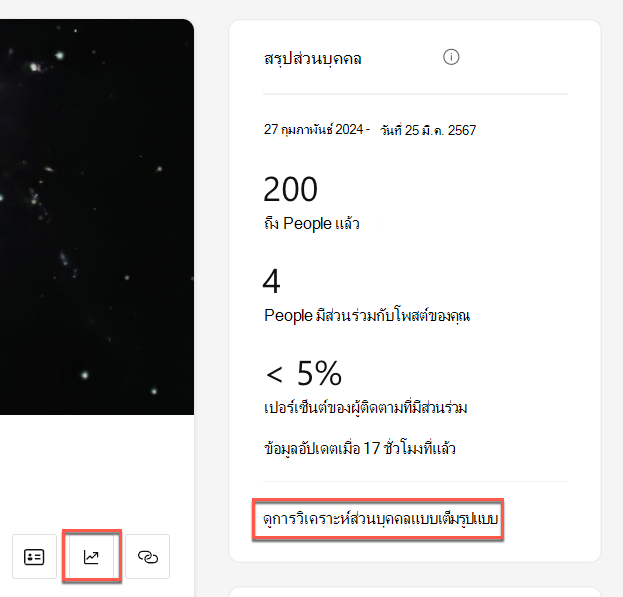
ขยายเพื่อดูรายละเอียดเพิ่มเติม
การวิเคราะห์ส่วนบุคคลมีเมตริกต่อไปนี้:
|
การเข้าถึงของคุณ |
จํานวนบุคคลที่ดู แสดงความรู้สึก หรือแสดงความคิดเห็นในโพสต์ของคุณ |
|
เข้าถึงรายละเอียด |
จํานวนบุคคลที่กําลังดู ตอบสนอง หรือแสดงข้อคิดเห็น |
|
รายละเอียดการมีส่วนร่วม |
เปอร์เซ็นต์ของบุคคลที่ตอบสนองหรือแสดงข้อคิดเห็น |
|
การสนทนายอดนิยม |
การสนทนาที่ได้รับความนิยมมากที่สุดที่คุณเริ่มต้น |
|
การตอบสนองกับโพสต์ของคุณ |
จํานวนการตอบสนองที่ไม่ซ้ํากับโพสต์ทั้งหมดของคุณ |
|
ข้อคิดเห็นยอดนิยมในโพสต์ของคุณ |
ข้อคิดเห็นในโพสต์ของคุณที่มีการตอบสนองมากที่สุด |
เมื่อต้องการดูแนวโน้ม ให้ใช้ตัวกรองแดชบอร์ดเหล่านี้:
|
ช่วงวันที่ |
ช่วงวันที่ช่วยให้คุณเห็นแนวโน้มการสนทนาตั้งแต่วันที่สร้างโพสต์และอื่น ๆ ช่วงวันที่แสดงถึงการเปลี่ยนแปลง (ส่วนที่แตกต่าง) สําหรับรอบระยะเวลาที่เลือก คุณสามารถกรองเวลา 7 วัน, 28 วัน, 90 วัน และ 365 วัน ตัวอย่างเช่น เมื่อเลือก 7 วัน คุณสามารถดูการเปลี่ยนแปลงแบบสัปดาห์ต่อสัปดาห์ ในขณะที่ 90 วันจะแสดงการเปลี่ยนแปลงแบบไตรมาสต่อไตรมาส |
|
ปลายทาง |
ใช้ตัวกรองนี้เพื่อรวมข้อมูลทั่วทั้งชุมชน และ โครงเรื่อง หรือเฉพาะโครงเรื่องเท่านั้น |
หมายเหตุ: เมตริกที่เกี่ยวข้องกับผู้ชมจะมองเห็นได้เฉพาะ ผู้นําที่ได้ระบุโดยผู้ดูแลระบบหรือผู้สื่อสารขององค์กรและได้กําหนดผู้ชมแล้วเท่านั้น สําหรับรายละเอียด ให้ดูที่ ระบุผู้นําและจัดการผู้ชมใน Viva Engage
เมื่อต้องการทําความเข้าใจประสิทธิภาพของคําถามและคําตอบที่คุณมีส่วนร่วม ให้ดู การวิเคราะห์คําตอบ ทุกคนที่โพสต์หรือตอบคําถามใน Engage จะมองเห็นการวิเคราะห์เหล่านี้ได้ทั้งในแท็บคําตอบหรือในชุมชน
การวิเคราะห์คําตอบมีเมตริกต่อไปนี้:
|
People คุณช่วย |
ผลกระทบของคุณโดยยึดตามจํานวนบุคคลที่มีส่วนร่วมกับคําถามที่คุณถามหรือตอบ สําหรับรายละเอียด ให้ดูที่ คําตอบใน Viva: ทําความเข้าใจเกี่ยวกับความช่วยเหลือ & People ช่วยประหยัดเวลา - Microsoft Community Hub |
|
สรุปคําตอบ |
การวิเคราะห์สําหรับคําถามที่คุณตอบ |
|
สรุปคําถาม |
การวิเคราะห์สําหรับคําถามที่คุณถาม |
|
คําถามที่คุณมีส่วนร่วม |
รายละเอียดของคําถามที่มีส่วนร่วมมากที่สุดที่คุณถามหรือตอบ |
การวิเคราะห์การสนทนาคือรายละเอียดของ Viva Engage โพสต์กิจกรรมแบบเรียลไทม์ และรวมถึงข้อมูลจากผู้เริ่มต้นการสนทนา บทความ โพล คําชมเชย และอื่นๆ การวิเคราะห์การสนทนาจะปรากฏให้ผู้สร้างโพสต์ ผู้รับมอบสิทธิ์ ของพวกเขา และผู้สื่อสารขององค์กรเห็น ผู้ดูแลระบบชุมชนสามารถดูการวิเคราะห์การสนทนาสําหรับชุมชนที่พวกเขาจัดการได้
-
ไปที่การสนทนาใน Viva Engage เลือกไอคอนจุดไข่ปลา แล้วเลือก ดูการวิเคราะห์ อีกวิธีหนึ่งคือ เลือกจํานวนดูตาม ที่ปรากฏบนเธรดทั้งหมด
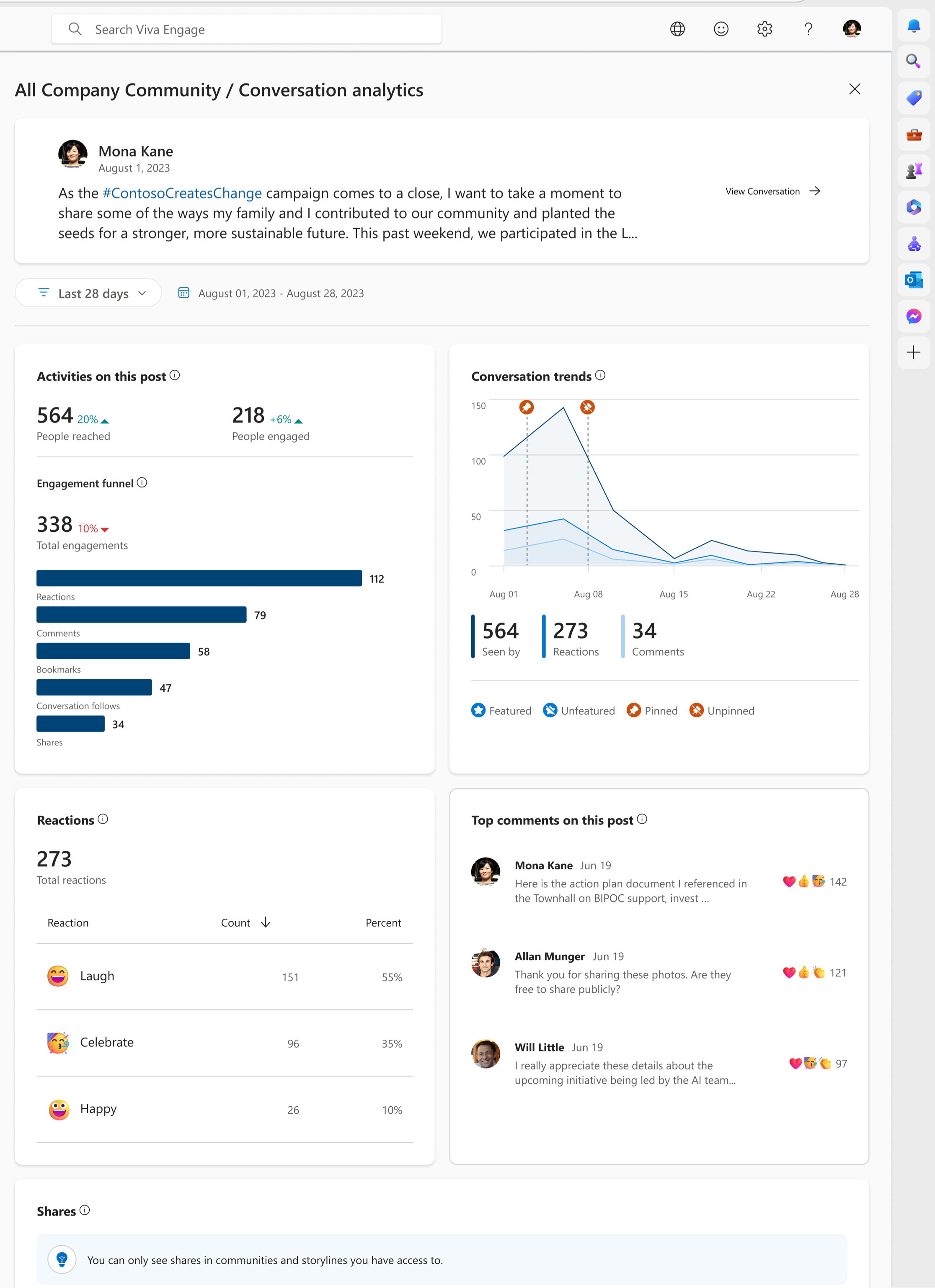
การวิเคราะห์การสนทนามีเมตริกต่อไปนี้:
|
ถึง People แล้ว |
จํานวนบุคคลที่ดู ตอบสนอง หรือตอบกลับ |
|
People มีส่วนร่วม |
จํานวนบุคคลที่ตอบสนองหรือตอบกลับ |
|
กรวยการมีส่วนร่วม |
ประเภทของการมีส่วนร่วมที่เกิดขึ้นในโพสต์ของคุณ รวมกิจกรรมเฉพาะของการสนทนาโดยละเอียด เช่น บุ๊กมาร์กและการแชร์ |
|
แนวโน้มการสนทนา |
ผู้ใช้ทั้งหมดที่มีการดู มีการตอบสนอง และแสดงข้อคิดเห็นในโพสต์ในกรอบเวลาที่เลือก ในกรณีที่มีการแนะนําหรือปักหมุดการสนทนา คุณจะเห็นการดําเนินการเหล่านั้นแสดงในกราฟ |
|
การแบ่งการตอบสนอง |
การตอบสนองทั้งหมดและชนิดของการตอบสนองที่ใช้ |
|
ข้อคิดเห็นยอดนิยมในโพสต์ |
ภาพรวมของข้อคิดเห็นที่มีข้อผูกพันมากที่สุดในโพสต์ |
|
หุ้น |
แสดงวิธีการและตําแหน่งที่แชร์โพสต์นี้ เมตริกในตารางนี้เกี่ยวข้องกับโพสต์ใหม่ที่สร้างขึ้นเมื่อแชร์ |
การวิเคราะห์การสนทนารวมถึงเมตริกเพิ่มเติมเหล่านี้ใน Viva Engage premium:
|
บุคคลขั้นสูงที่เข้าถึงและมีส่วนร่วม |
เปอร์เซ็นต์ของผู้ติดตามและผู้ชมหรือชุมชนที่เข้าถึง โดยขึ้นอยู่กับตําแหน่งที่สร้างโพสต์ หากมีการสร้างโพสต์ขึ้นภายในชุมชน การเข้าถึงชุมชนจะแสดงขึ้น หากมีการสร้างโพสต์บนโครงเรื่อง ผู้ติดตามที่เข้าถึงได้จะแสดงขึ้น ถ้าโพสต์ถูกสร้างบนโครงเรื่องโดยผู้นํา กลุ่มเป้าหมายที่เข้าถึงจะปรากฏขึ้น |
|
กิจกรรมตามแพลตฟอร์ม |
แพลตฟอร์มที่ข้อคิดเห็น การตอบสนอง และมุมมองมาจาก |
|
ความคิดเห็นในข้อคิดเห็น |
ความคิดเห็นโดยเฉลี่ยในความคิดเห็นทั้งหมดในโพสต์ เมตริกนี้จะพร้อมใช้งานในโพสต์ที่มีผู้แสดงข้อคิดเห็นที่ไม่ซ้ํากันอย่างน้อยห้าคนเท่านั้น สําหรับรายละเอียด โปรดดู การวิเคราะห์ความเชื่อมั่นและธีมใน Viva Engage - ฝ่ายสนับสนุนของ Microsoft |
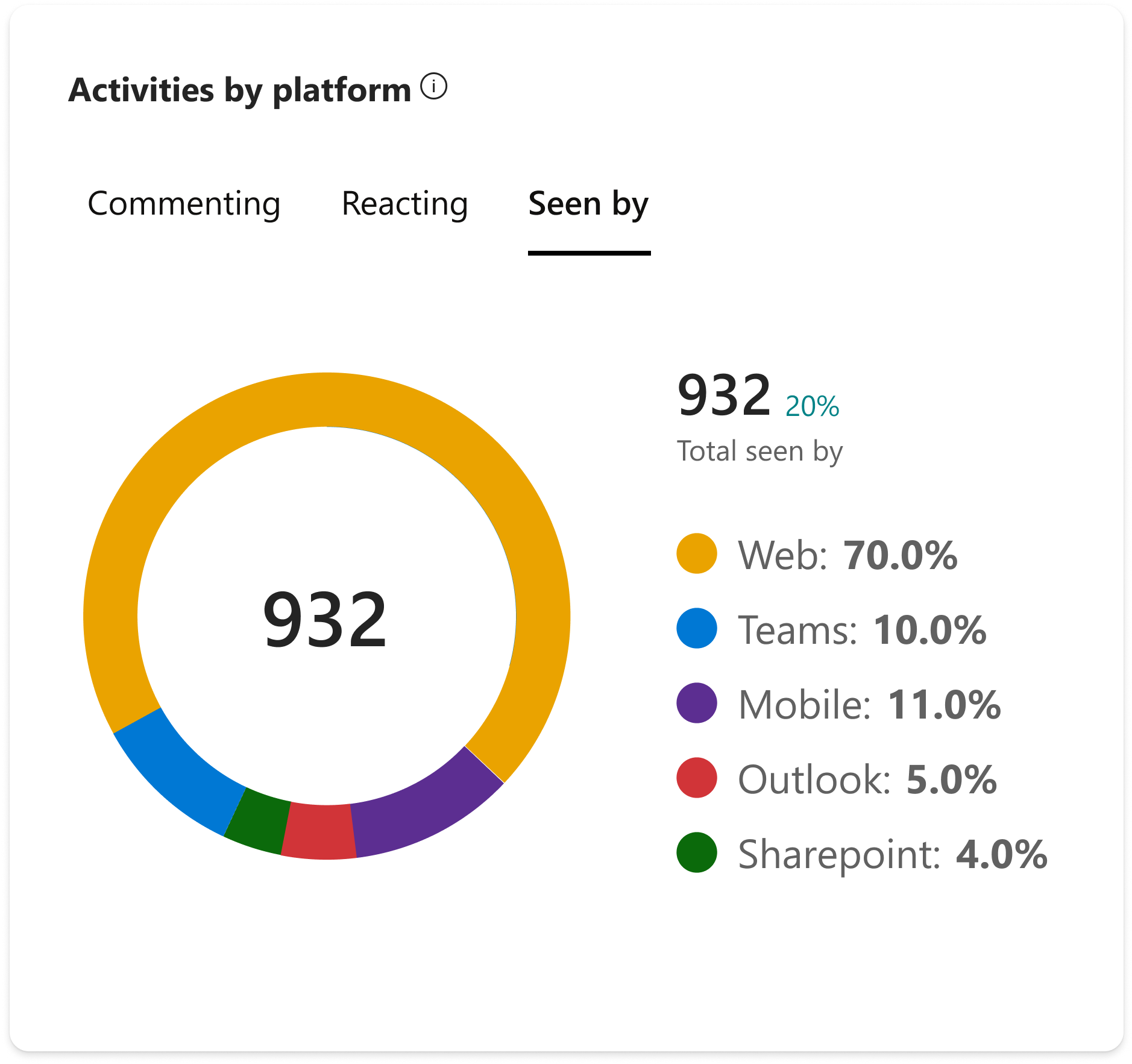
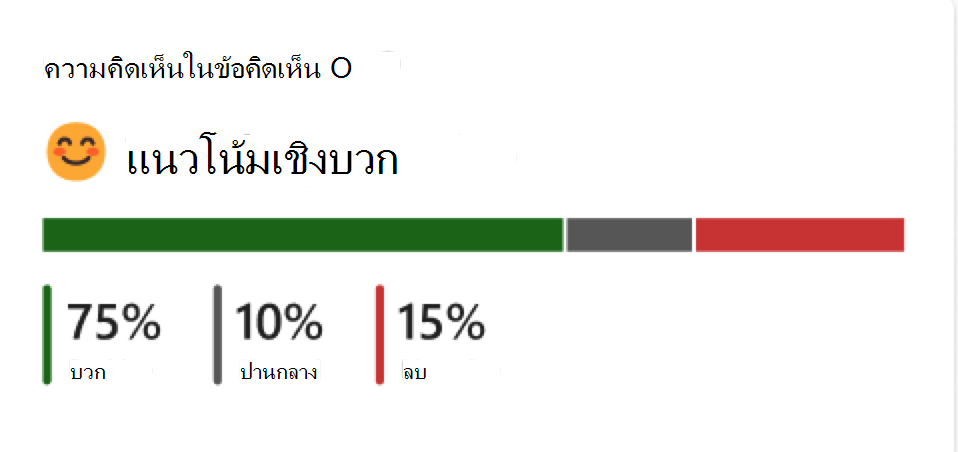
สําหรับข้อมูลเชิงลึกเกี่ยวกับการวิเคราะห์ชุมชน Viva Engage ดูข้อมูลเชิงลึกของชุมชนใน Viva Engage
การวิเคราะห์เครือข่ายช่วยให้ผู้ดูแลระบบเครือข่ายและผู้สื่อสารขององค์กรเข้าใจวิธีการทํางานของเครือข่าย Engage สําหรับรายละเอียดเกี่ยวกับการจัดการการวิเคราะห์เครือข่าย ให้ดู ดูและจัดการการวิเคราะห์ใน Viva Engage
การวิเคราะห์เครือข่ายมีเมตริกต่อไปนี้:
|
ถึง People แล้ว |
จํานวนบุคคลที่ดู ตอบสนอง หรือตอบกลับ |
|
People มีส่วนร่วม |
จํานวนบุคคลที่ตอบสนองหรือตอบกลับ |
|
รายละเอียดการมีส่วนร่วม |
ประเภทของการมีส่วนร่วมที่เกิดขึ้นทั่วทั้งเครือข่ายของคุณ การมีส่วนร่วมประกอบด้วยโพสต์ ความคิดเห็น และการตอบสนอง การมีส่วนร่วมทั้งหมดเป็นการรวมโพสต์ ความคิดเห็น และการตอบสนองทั้งหมดที่เกิดขึ้นในช่วงเวลาที่เลือก |
|
กิจกรรมตามแพลตฟอร์ม |
แสดงลูกค้าที่มีกิจกรรมเกิดขึ้น หากเราไม่มีข้อมูลเพียงพอในการจัดประเภทลูกค้า การมีส่วนร่วมจะถูกบันทึกเป็น บุคคลอื่น ในทํานองเดียวกัน หากลูกค้าที่แน่นอนที่ไม่ได้เข้าสู่ระบบการมีส่วนร่วมในสตรีมข้อมูลของเรา เราจะบันทึกกิจกรรมของผู้ใช้เป็นอื่นๆ ตัวอย่างของลักษณะที่สามารถเกิดขึ้นได้คือเมื่อองค์กรใช้ API หรือฝังตัวเพื่อแสดงตัวดึงข้อมูล Engage แก่ผู้ใช้ |
|
โพสต์และความรู้สึก |
เมื่อเปิดใช้งานการสรุป AI จะแสดงผู้ใช้ทั้งหมดที่มีการโพสต์ แนวโน้มโพสต์และความรู้สึกทั้งหมดในเนื้อหา สําหรับรายละเอียด โปรดดู การวิเคราะห์ความเชื่อมั่นและธีมใน Viva Engage - ฝ่ายสนับสนุนของ Microsoft |
|
ธีมยอดนิยมในเครือข่ายของคุณ |
เมื่อเปิดใช้งานการสรุป AI จะแสดงธีมยอดนิยมที่ถูกกล่าวถึงภายในเครือข่ายของคุณ สําหรับรายละเอียด โปรดดู การวิเคราะห์ความเชื่อมั่นและธีมใน Viva Engage - ฝ่ายสนับสนุนของ Microsoft |
|
รายละเอียดการประกาศ |
ภาพรวมของกิจกรรมการประกาศทั่วทั้งเครือข่ายของคุณรวมถึงการแยกตําแหน่งที่ตั้งของการประกาศที่ทําผ่านโครงเรื่องและชุมชน นอกจากนี้ ยังแสดงภาพรวมของบุคคลที่เข้าถึง มีส่วนร่วม เวลามัธยฐานในการดูครั้งแรก และเวลาเฉลี่ยสําหรับการตอบสนองครั้งแรกในช่วงเวลาที่เลือก |
|
ผู้สนับสนุนที่ใช้บ่อย |
แสดงว่าใครเป็นผู้สร้างโพสต์มากที่สุดทั่วทั้งเครือข่าย |
|
การสนทนายอดนิยม |
แสดงโพสต์ที่มีกิจกรรมมากที่สุด สามารถเรียงลําดับตามมุมมอง การตอบสนอง ข้อคิดเห็น หรือการประกาศเท่านั้น |
|
ชุมชนยอดนิยม |
แสดงชุมชนที่มีกิจกรรมมากที่สุด สามารถเรียงลําดับตามโพสต์ ข้อคิดเห็น มุมมองต่อสมาชิกและสมาชิกที่มีส่วนร่วม ซึ่งกําหนดเป็นผู้ที่มีการตอบสนองหรือโพสต์ข้อความภายในชุมชน |
|
แคมเปญที่กําลังนิยม |
แสดงแคมเปญที่มีกิจกรรมมากที่สุด สามารถเรียงลําดับตามมุมมอง ข้อคิดเห็น และการตอบสนอง |
การวิเคราะห์แคมเปญให้ผู้ดูแลระบบ Engage และตัววัดประสิทธิภาพการสื่อสารขององค์กรสําหรับแคมเปญ Engage อย่างเป็นทางการ สําหรับรายละเอียดเกี่ยวกับการจัดการการวิเคราะห์เหล่านี้ ให้ดู ดูข้อมูลเชิงลึกของชุมชนใน Viva Engage
การวิเคราะห์แคมเปญจะติดตามเมตริกต่อไปนี้:
|
People ตอบสนอง |
จํานวนบุคคลที่ตอบสนองต่อโพสต์ด้วยแฮชแท็กแคมเปญ |
|
People แสดงข้อคิดเห็น |
จํานวนบุคคลที่แสดงข้อคิดเห็นในโพสต์ที่มีแฮชแท็กของแคมเปญ |
|
ลงรายการบัญชี People แล้ว |
จํานวนบุคคลที่สร้างโพสต์โดยใช้แฮชแท็กของแคมเปญ |
|
ถึง People แล้ว |
จํานวนบุคคลที่ดู ตอบสนอง หรือตอบกลับโพสต์โดยใช้แฮชแท็กของแคมเปญ |
|
บริวาร |
จํานวนบุคคลที่ติดตามแคมเปญ |
|
โพสต์ทั้งหมด |
แสดงจํานวนโพสต์ที่มีแฮชแท็กแคมเปญจากจํานวนโพสต์ทั้งหมดที่ทํา รายการสามารถเรียงลําดับตามตําแหน่งที่ตั้งของโพสต์หรือตําแหน่งที่ตั้งส่วนใหญ่ที่มียอดดูส่วนใหญ่ |
|
การสนทนายอดนิยม |
แสดงการสนทนาที่มีกิจกรรมมากที่สุด สามารถเรียงลําดับตามมุมมอง ข้อคิดเห็น หรือการตอบสนอง |
|
รายละเอียดผู้ติดตามแคมเปญ |
แสดงช่องทางการมีส่วนร่วมของผู้ติดตามแคมเปญ รวมถึงผลรวมของการติดตามและกิจกรรมของพวกเขา บางประเภทจะไม่แสดงโดยมีผู้เข้าร่วมน้อยกว่าห้าคน สามารถกรองเพื่อดูกิจกรรมของผู้นําเท่านั้น (ตามที่กําหนดไว้ใน Engage) |
|
การตอบสนองจากผู้คน |
แสดงการตอบสนองทั้งหมดแยกตามชนิดของการตอบสนอง |










